Win10的小伙伴们是不是昨天还能连接同事电脑的共享打印机,今天突然就不能够了?
现在分享一个超级好用的方法,此方法排第二,其他方法不敢称第一!
1、屏幕左下角的视窗图标,点击右键,打开“运行”窗口。或者按键盘上的Win+R键,打开“运行”窗口。
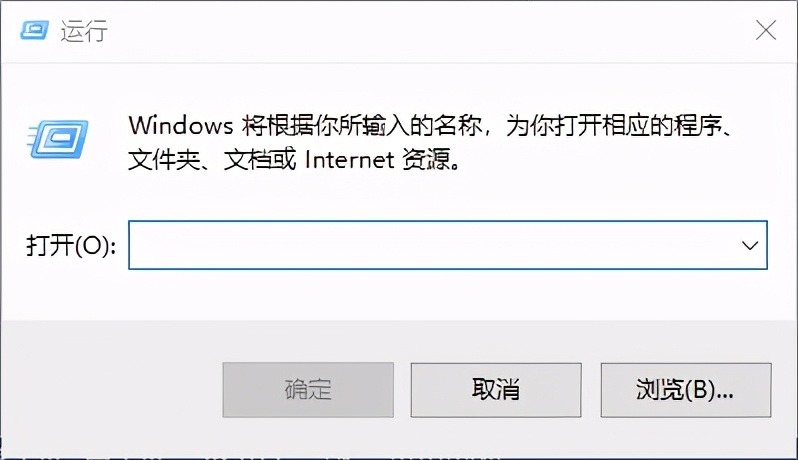
2、在输入框中输入gpedit.msc,回车,打开“本地组策略编辑器”。
相关影片资源迅雷下载推荐
win10 win7双系统(笔记本电脑双系统安装教程)

3、在本地组策略编辑器界面中,依次找到“计算机配置”---“管理模板”---“网络”----“LANMAN工作站”,在右侧窗口找到“启用不安全的来宾登录”,然后双击打开。
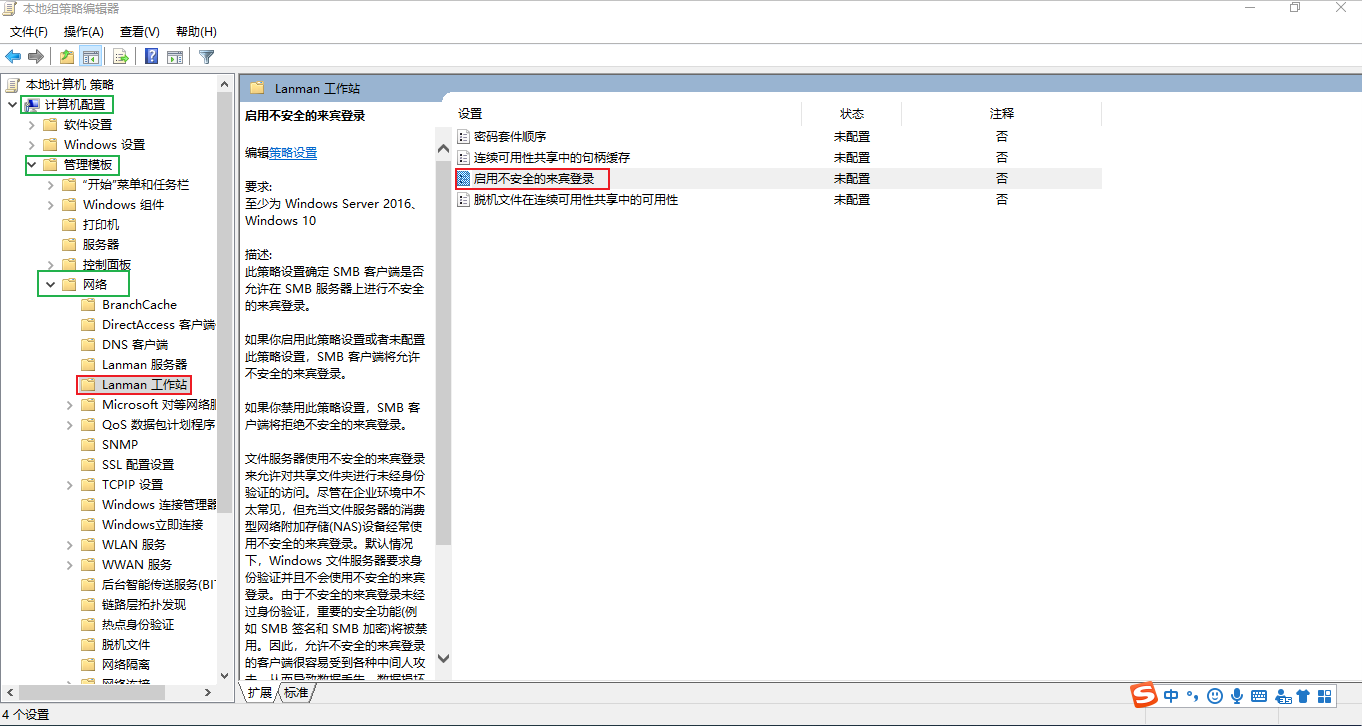
4、如下图,点击右侧的“已启用”按钮,再单击“确定”按钮。这样就应该可以访问别人的共享打印机和电脑了。如果还不行,启动一遍电脑即可。需要注意的是:此操作方法,是在访问的电脑上操作,而不是在被访问的也就是共享的电脑上操作,切记。
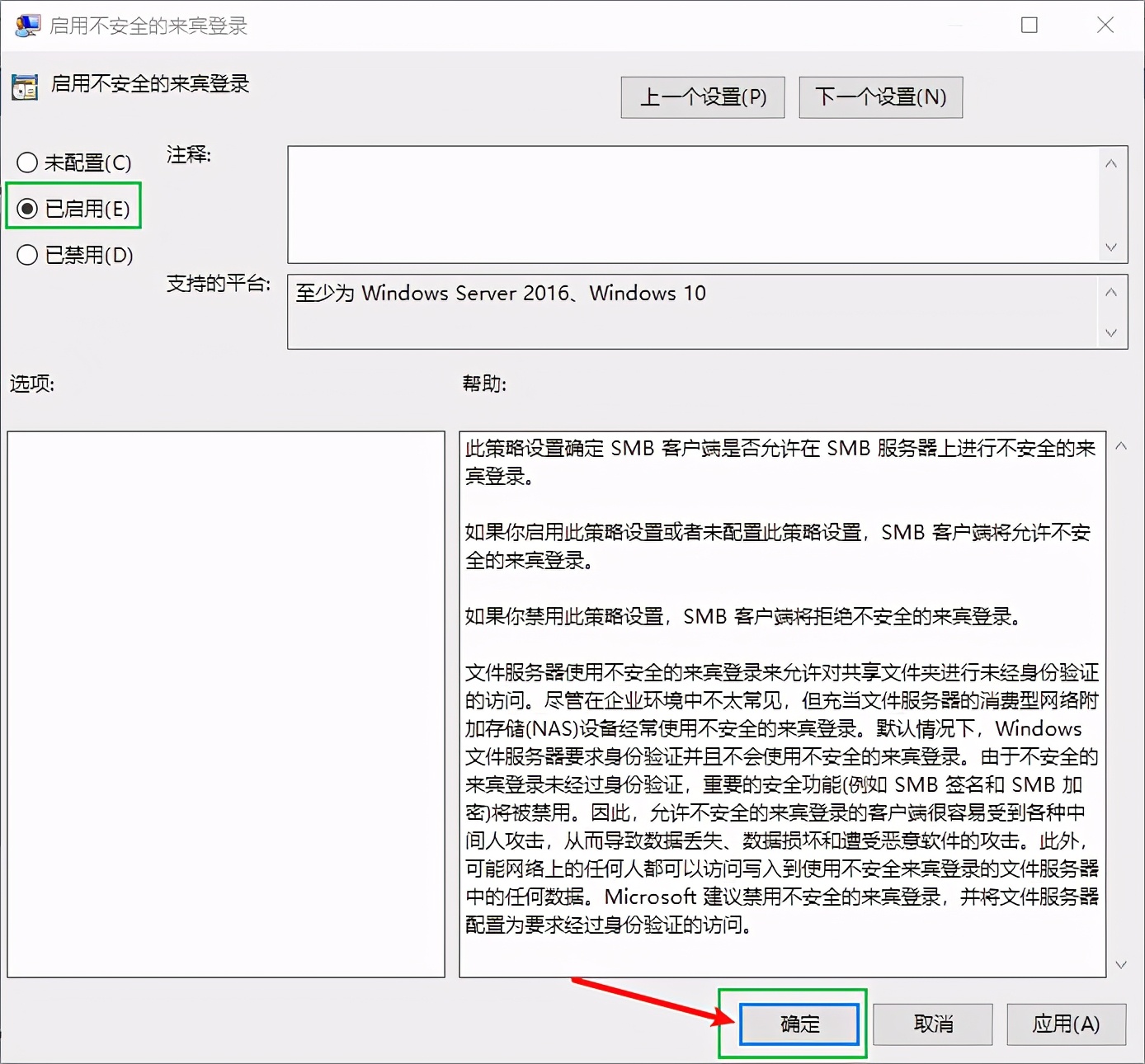
相关影片资源迅雷下载推荐
华为手机是什么系统(鸿蒙系统会搭载所有华为手机吗)
版权声明:除非特别标注,否则均为本站原创文章,转载时请以链接形式注明文章出处。

